Comment supprimer un ancien compte Teams ?
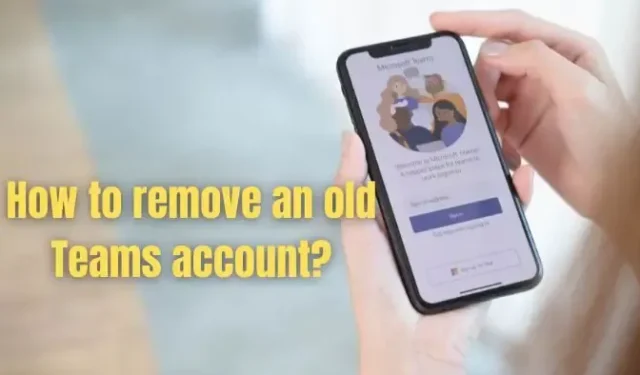
De nombreux utilisateurs ont leur compte professionnel et personnel sur le même PC. À un moment donné, ils souhaitent en supprimer un, utiliser le second, supprimer entièrement un compte existant, puis en ajouter un nouveau. Cet article partagera des méthodes pour supprimer un ancien compte Teams d’un PC Windows.
Comment supprimer un ancien compte Teams ?
Il existe deux façons de supprimer un ancien compte Teams d’un PC Windows. L’un est l’endroit où l’administrateur le supprime de l’entreprise ou de l’école, et deuxièmement, l’utilisateur choisit de le supprimer lui-même.
- Supprimer le compte lié à l’école ou au travail
- Se déconnecter ou supprimer un compte personnel de Microsoft Teams
1] Supprimer le compte lié à l’école ou au travail
Pour l’obtenir, vous devez demander à votre administrateur de le faire. Si vous ne savez pas quelle organisation est connectée à votre PC, les étapes vous aideront à résoudre le problème. Voici les étapes suivantes pour trouver l’organisation et les étapes que l’administrateur peut suivre pour supprimer votre compte.
- Veuillez vous connecter à http://account.activedirectory.windowsazure.com/ en utilisant votre compte.
- Appuyez sur la vignette de votre profil en haut à droite et choisissez le nom de votre organisation sous « ORGANISATION ».
- L’exécution de cette opération vous permettra de vous reconnecter à votre organisation à l’aide du compte administrateur par défaut.
- Après la connexion, enregistrez l’identifiant de messagerie » [email protected] *** .onmicrosoft.com ». Normalement, le *** est censé être le nom de l’organisation. Connectez-vous à.office.com en utilisant le compte [email protected] .***onmicrosoft.com mentionné.
- Demandez à l’administrateur de se connecter à office.com, accédez au panneau d’administration et choisissez Facturation > Abonnements > Annuler l’essai.
Si vous souhaitez conserver votre abonnement mais que vous n’utilisez pas Teams, annulez l’attribution de la licence Teams et suivez la publication officielle de Microsoft ici .
2] Se déconnecter ou supprimer un compte de Microsoft Teams
Si l’on peut supprimer le compte lui-même, les étapes sont simples. Cependant, vous devez supprimer le compte du PC et y ajouter votre compte. Si vous avez les deux comptes inclus dans le même PC, c’est-à-dire, Personnel et Professionnel, vous pouvez choisir de supprimer le compte professionnel du PC.
- Ouvrez Teams, puis déconnectez-vous de l’application Teams
- Sélectionnez Démarrer > Paramètres > Comptes
- E-mail et comptes personnels
- Accès travail ou école pour professionnel ou scolaire
- Choisissez le compte que vous souhaitez supprimer de l’appareil.
- Sélectionnez Supprimer pour personnel et Déconnecter pour le travail ou l’école
C’était donc tout pour savoir comment supprimer un ancien compte Teams. Maintenant, allez-y et essayez les méthodes ci-dessus et voyez si elles vous aident. De plus, si vous êtes bloqué sur quoi que ce soit, commentez ci-dessous et je vous aiderai.
Comment supprimer l’ancienne chaîne Teams ?
Accédez au bureau ou à l’application Web pour supprimer une chaîne. À côté du titre de la chaîne, choisissez Supprimer la chaîne. Il est important de noter que les propriétaires de l’équipe déterminent quels participants de l’équipe peuvent éliminer et récupérer des canaux. Gardez à l’esprit qu’avec la suppression d’un canal, tout son journal de discussion disparaît.



Laisser un commentaire